CAD如何让坐标跟随光标
在使用CAD制图的时候,实时的坐标能方便我们的制图,一般坐标会显示在左下角,可能有些小伙伴觉得如果坐标能显示在光标旁,会更加明显,为我们的操作带来便利,那么应该如何设置让坐标跟随光标呢?下面就让小编为大家介绍一下具体的操作方法:
1、在命令行输入DSETTINGS;
2、在弹出的“草图设置”选项框中点击“动态输入”,勾选“启用指针输入”选项,并点击“指针输入”下方的“设置”;
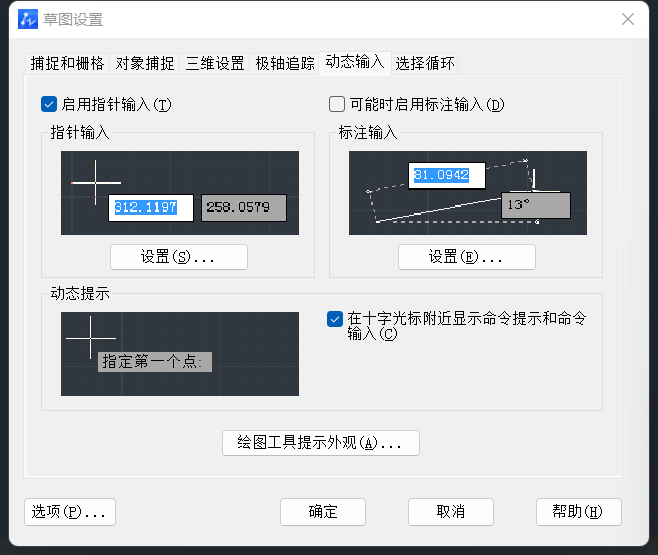 3、在弹出的对话框中,找到“可见性”一栏,根据需要勾选它下面的选项,点击确定;
3、在弹出的对话框中,找到“可见性”一栏,根据需要勾选它下面的选项,点击确定;
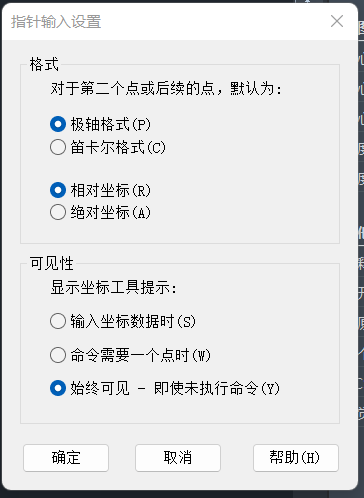 4、这个时候我们可以看到光标旁显示了坐标信息。
4、这个时候我们可以看到光标旁显示了坐标信息。
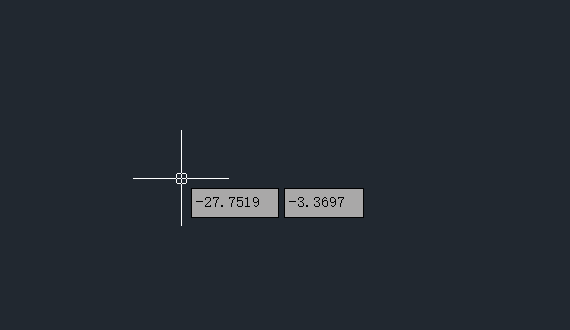
完成上述步骤后,坐标将根据光标的位置实时显示,而不再局限于屏幕左下角。这样能帮助我们更方便地获取当前光标所在位置的准确坐标信息,并在制图过程中进行精确操作和标注。
推荐阅读:CAD
推荐阅读:国产CAD
·定档6.27!中望2024年度产品发布会将在广州举行,诚邀预约观看直播2024-06-17
·中望软件“出海”20年:代表中国工软征战世界2024-04-30
·2024中望教育渠道合作伙伴大会成功举办,开启工软人才培养新征程2024-03-29
·中望将亮相2024汉诺威工业博览会,让世界看见中国工业2024-03-21
·中望携手鸿蒙生态,共创国产工业软件生态新格局2024-03-21
·中国厂商第一!IDC权威发布:中望软件领跑国产CAD软件市场2024-03-20
·荣耀封顶!中望软件总部大厦即将载梦启航2024-02-02
·加码安全:中望信创引领自然资源行业技术创新与方案升级2024-01-03
·玩趣3D:如何应用中望3D,快速设计基站天线传动螺杆?2022-02-10
·趣玩3D:使用中望3D设计车顶帐篷,为户外休闲增添新装备2021-11-25
·现代与历史的碰撞:阿根廷学生应用中望3D,技术重现达·芬奇“飞碟”坦克原型2021-09-26
·我的珠宝人生:西班牙设计师用中望3D设计华美珠宝2021-09-26
·9个小妙招,切换至中望CAD竟可以如此顺畅快速 2021-09-06
·原来插头是这样设计的,看完你学会了吗?2021-09-06
·玩趣3D:如何使用中望3D设计光学反光碗2021-09-01
·玩趣3D:如何巧用中望3D 2022新功能,设计专属相机?2021-08-10
·CAD带属性的块中文字的位置如何调整2018-09-04
·在CAD中如何定位距离X、Y轴都有一定距离的点?2024-01-24
·CAD图块无法分解怎么解决2023-06-01
·CAD长方体设计技巧2020-04-22
·CAD三维视图过程中如何切换视图方向2017-12-12
·CAD字体如何变成线条并修改样式?2022-12-13
·如何用CAD画出除垢仪图例2022-12-21
·CAD图层设置标准2020-04-22














